Тесселяция на картах AMD Radeon может привести к ухудшению производительности в некоторых играх по сравнению с картами NVIDIA GeForce. Посмотрите, как отключить тесселяцию на картах AMD с помощью панели настроек AMD Crimson.

Тесселяция — это особая технология, которая определяет разделение полигонов на более мелкие элементы, благодаря чему, например, модели персонажей в играх более «гладкие». Это также влияет на поверхности — например, земля с каменной поверхностью с включенной тесселяцией может иметь большее количество выступов и деталей, обозначенных так называемым. технология выпуклого отображения. Глядя на землю, у нас создается впечатление, что впереди нас идет неравномерный путь, а не только плоская текстура с нарисованными камнями.
К сожалению, эта технология на картах AMD может привести к снижению производительности в играх. Примерами таких названий могут быть, например, The Witcher 3 и Mass Effect: Andromeda. Отсутствие опций, связанных с тесселяцией в настройках игры, означало, что карты AMD могли быть немного ниже — частота кадров уменьшилась, а комфорт игры был ниже. Если вы читали в сети, что неплохо отключить тесселяцию для данной игры, чтобы получить больше производительности, вы пришли в нужное место. Ниже мы покажем, как отключить тесселяцию в настройках карт AMD для выбранных игр.
Превращение тесселяции в графические карты AMD Radeon
Щелкните правой кнопкой мыши на рабочем столе, а затем вызовите настройки Radeon. Это вызовет панель управления AMD Crimson, где вы можете настроить глобальные настройки или для выбранных игр.
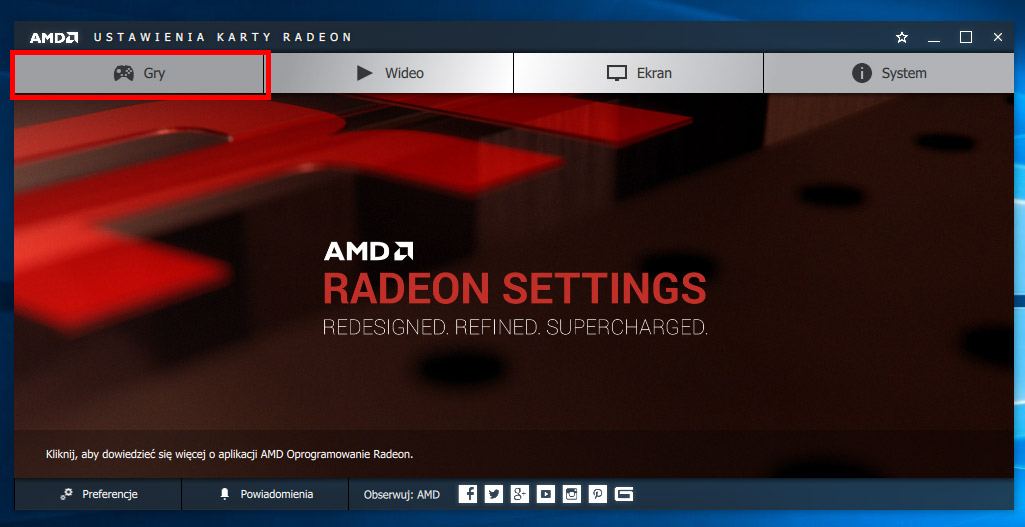
Выберите вкладку «Игры». Появится список игр, которые вы установили. Если ваша игра не была обнаружена и автоматически помещена в список, это не имеет значения. Все, что вам нужно сделать, это выбрать вариант в правом верхнем углу «Добавить», а затем покажите свою игру.
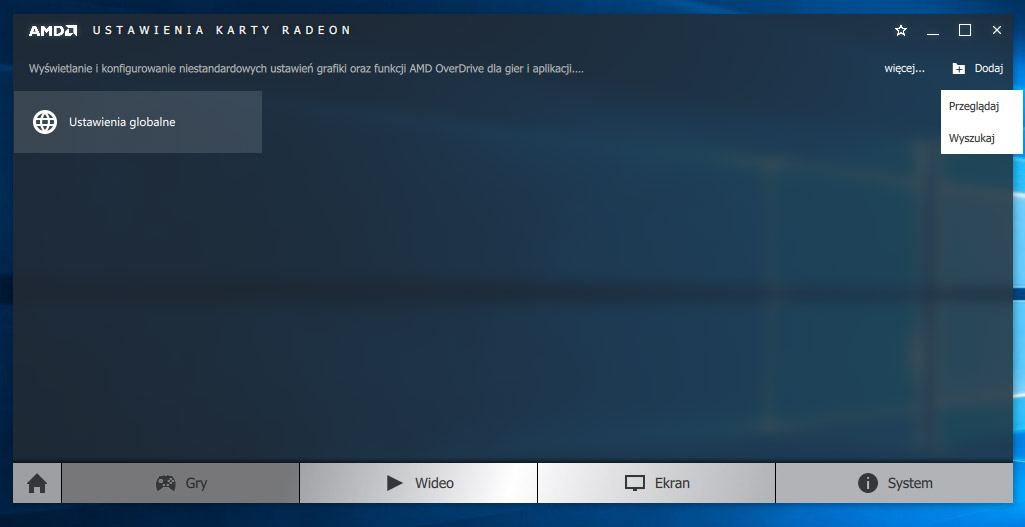
Когда игра находится в списке, выберите ее, чтобы иметь возможность изменять графические настройки только для выбранного заголовка. После выбора игры появится список доступных параметров — вы можете, например, изменить параметры вертикальной синхронизации, сглаживания и других функций.
Найдите опцию с именем в списке «Режим тесселяции». По умолчанию установлено значение «Оптимизация AMD». Разверните эту опцию и выберите «Заменить настройки приложения». Это покажет дополнительную плитку с опциями — «Максимальный уровень тесселяции».
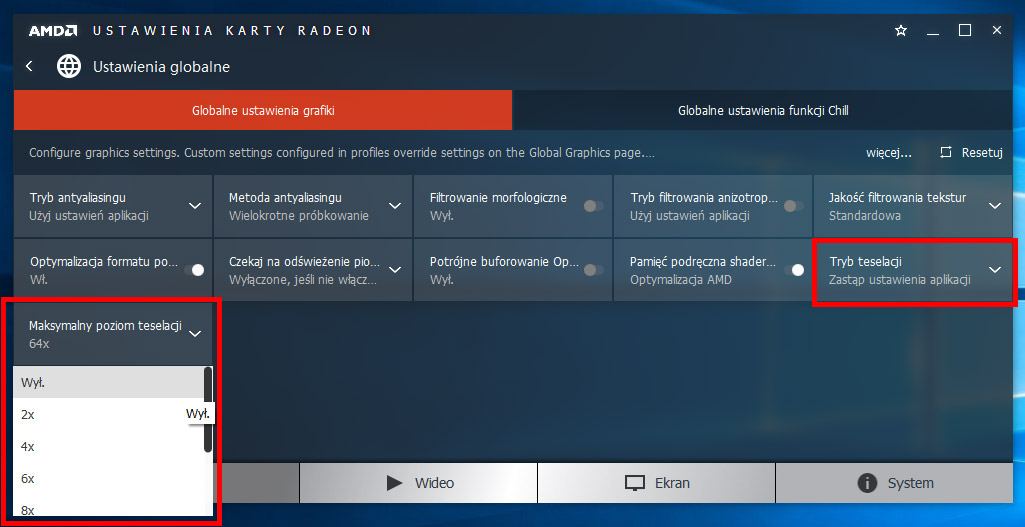
Разверните плитку с помощью параметров уровня тесселяции и выберите «Выкл.», полностью отключить тесселяцию. Вы также можете экспериментировать и, например, устанавливать низкий уровень и проверять производительность игры. Возможно, в данном названии нет необходимости полностью отключать тесселяцию.






